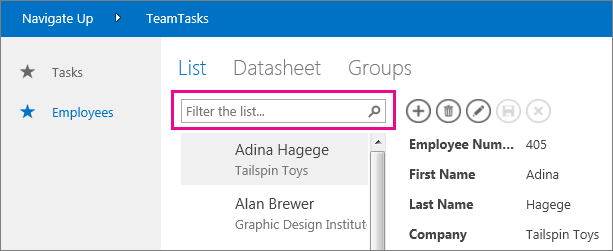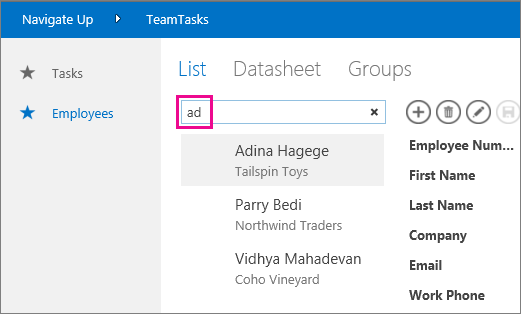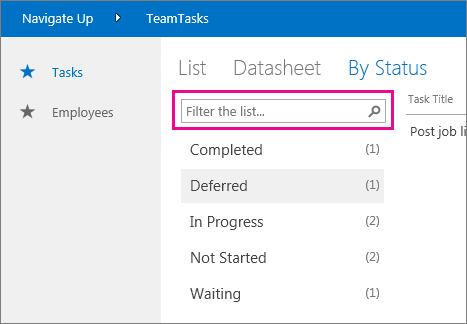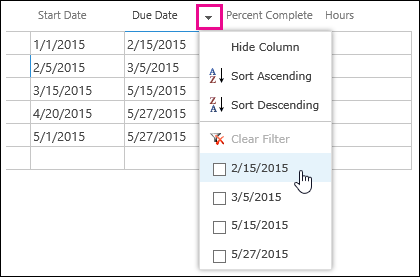|
สำคัญ กำลังลบ Access Services 2010 และ Access Services 2013 ออกจาก SharePoint รุ่นถัดไป เราขอแนะนำให้คุณอย่าสร้างเว็บแอปใหม่ และโยกย้ายแอปที่มีอยู่ของคุณไปยังแพลตฟอร์มอื่น เช่น Microsoft Power Apps คุณสามารถแชร์ข้อมูล Access กับ Dataverse ซึ่งเป็นฐานข้อมูลบนระบบคลาวด์ที่คุณสามารถสร้างแอป Power Platform เวิร์กโฟลว์อัตโนมัติ ตัวแทนเสมือน และอื่นๆ สำหรับเว็บ โทรศัพท์ หรือแท็บเล็ตได้ สำหรับข้อมูลเพิ่มเติม ให้ดูเริ่มต้นใช้งาน: โยกย้ายข้อมูล Access ไปยัง Dataverse |
ข้อมูลจะไม่มีประโยชน์หากคุณไม่พบข้อมูลนี้เมื่อคุณต้องการ ดังนั้นแอป Access จึงมีวิธีการขยายข้อมูลที่คุณต้องการหลายวิธี เครื่องมือการค้นหาและการกรองเหล่านี้จะรวมอยู่โดยอัตโนมัติเมื่อคุณสร้างแอป Access
หมายเหตุ: บทความนี้ใช้ไม่ได้กับฐานข้อมูล Access บนเดสก์ท็อป สําหรับข้อมูลเพิ่มเติมเกี่ยวกับการสร้างฟอร์มในฐานข้อมูลเดสก์ท็อป ให้ดูที่ สร้างฟอร์ม Access
การค้นหาข้อมูลในมุมมองรายการ
มุมมองรายการจะถูกสร้างขึ้นโดยอัตโนมัติเมื่อคุณเพิ่มตารางใดๆ ลงในแอป เมื่อต้องการเปิดมุมมองนี้ ให้นําทางไปยังแอปของคุณด้วยเบราว์เซอร์ของคุณ แล้วคลิก รายการ ในตัวเลือกมุมมอง (เว้นแต่คุณจะเปลี่ยนชื่อคําอธิบายภาพของมุมมอง) สําหรับข้อมูลเพิ่มเติมเกี่ยวกับการเพิ่มตารางลงในแอป ให้ดู สร้างแอป Access สําหรับข้อมูลเพิ่มเติมเกี่ยวกับการทํางานกับมุมมองรายการ ให้ดูที่ การใช้มุมมองรายการในแอป Access
ในมุมมองรายการที่แสดงระเบียนจํานวนมาก การระบุตําแหน่งระเบียนที่ระบุอาจเป็นเรื่องยาก ดังนั้น ฟีเจอร์กล่องค้นหาจะทําให้งานนี้ง่ายขึ้น มุมมองรายการแต่ละมุมมองจะมีกล่องค้นหาตามค่าเริ่มต้น ดังที่แสดงไว้ที่นี่:
ใส่อักขระสองสามตัวในกล่องนี้ กด Enter และแอปจะกรองรายการลงไปที่รายการที่มีอักขระค้นหาเหล่านั้นทันที
ในตัวอย่างนี้ การป้อนอักขระ "ad" จะค้นหา "Adina", Traders" และ "Mahadevan" Access จะค้นหาในหลายเขตข้อมูล ในตัวอย่างนี้ Access พบค่าการค้นหาในเขตข้อมูลชื่อ บริษัท และนามสกุลของ 3 รายการที่แตกต่างกัน
เมื่อต้องการกลับไปยังมุมมองที่ไม่มีการกรอง ให้คลิก "x" ในกล่องค้นหา เมื่อคุณกําลังดูระเบียนในมุมมองรายการ ให้พิมพ์อักขระเครื่องหมายทับ / เป็นแป้นพิมพ์ลัดเพื่อย้ายโฟกัสไปยังกล่องค้นหา
หมายเหตุ: ถ้าคุณมีเขตข้อมูลการค้นหาในมุมมองรายการของคุณที่ค้นหาค่าในตารางอื่น Access จะค้นหาในค่าที่แสดงของเขตข้อมูลการค้นหาแทนที่จะเป็นค่า ID ที่เกี่ยวข้องที่จัดเก็บไว้เมื่อคุณใช้กล่องค้นหา
เคล็ดลับ: ถ้าคุณมีตัวควบคุมใดๆ ที่ผูกกับเขตข้อมูลบนมุมมองรายการที่มีการตั้งค่าคุณสมบัติตัวควบคุม Visible เป็น ซ่อน Access จะไม่ใช้ค่าภายในตัวควบคุมเหล่านั้นระหว่างการค้นหา Access จะค้นหาเฉพาะค่าที่แสดงในตัวควบคุมรายการและตัวควบคุมที่มองเห็นได้ภายในมุมมองเท่านั้น ถ้าคุณต้องการแยกเขตข้อมูลออกจากการค้นหา ให้ซ่อนตัวควบคุมเหล่านั้นโดยใช้คุณสมบัติ มองเห็นได้
ตามค่าเริ่มต้น Access จะค้นหาในเขตข้อมูลทั้งหมดที่ปรากฏอยู่ในมุมมองรายการเมื่อคุณใส่เกณฑ์การค้นหาลงในกล่องค้นหา คุณสามารถปรับปรุงการค้นหาของคุณในกล่องค้นหาเพื่อค้นหาเพียงหนึ่งเขตข้อมูลแทนที่จะเป็นเขตข้อมูลที่มองเห็นได้ทั้งหมด โดยการใส่ชื่อเขตข้อมูลตามด้วยเครื่องหมายจุดคู่ แล้วตามด้วยเกณฑ์การค้นหาของคุณ ตัวอย่างเช่น ในตัวอย่างก่อนหน้า ถ้าคุณต้องการค้นหาเฉพาะอักขระ "ad" ในเขตข้อมูล บริษัท ให้ใส่ Company:ad ลงในกล่องค้นหา แล้วกด Enter ในกรณีนี้ Access จะค้นหาในข้อมูลในเขตข้อมูล บริษัท เท่านั้น และส่งกลับระเบียนที่มีชื่อบริษัทตรงกับการค้นหา ระเบียน Northwind Traders
เคล็ดลับ: ถ้าชื่อเขตข้อมูลของคุณมีช่องว่าง ให้ใส่ชื่อเขตข้อมูลในเครื่องหมายอัญประกาศในกล่องค้นหา ตัวอย่างเช่น ถ้าชื่อเขตข้อมูลของคุณคือ ชื่อบริษัท ให้ใส่ "ชื่อบริษัท":northwind ลงในกล่องค้นหาเพื่อค้นหาในเขตข้อมูลนั้น
Access จะไม่แสดงกล่องค้นหาบนตารางออกแบบเมื่อคุณออกแบบมุมมองรายการของคุณ คุณจะเห็นกล่องค้นหาเฉพาะในรันไทม์ในเว็บเบราว์เซอร์ของคุณเท่านั้น คุณไม่สามารถลบหรือซ่อนกล่องค้นหาได้ ซึ่งเป็นส่วนหนึ่งของตัวควบคุมรายการในมุมมองรายการและมุมมองสรุป กล่องค้นหาจะรักษาความกว้างเดียวกันกับตัวควบคุมรายการ ดังนั้นถ้าคุณลดหรือเพิ่มความกว้างของตัวควบคุมรายการในมุมมอง Access จะลดหรือเพิ่มความกว้างของกล่องค้นหาให้ตรงกัน
การค้นหาข้อมูลในมุมมองสรุป
มุมมองสรุปจะจัดกลุ่มรายการตามค่า เช่น สถานะงาน
มุมมองสรุปรวมกล่องค้นหาชนิดเดียวกันกับมุมมองรายการ แต่ความสามารถในการกรองจะจํากัดไว้เฉพาะรายการที่อยู่ด้านล่าง เท่านั้น และจะไม่ขยายไปยังข้อมูลรายละเอียดทางด้านขวา อย่างไรก็ตาม ยังเป็นวิธีที่ยอดเยี่ยมในการค้นหากลุ่มที่คุณต้องการถ้าคุณมีกลุ่มจํานวนมากแสดงอยู่ในมุมมองสรุปของคุณ
การค้นหาข้อมูลในมุมมองแผ่นข้อมูล
เช่นเดียวกับมุมมองรายการ มุมมองแผ่นข้อมูลจะถูกสร้างขึ้นโดยอัตโนมัติสําหรับตารางใดๆ ที่คุณเพิ่มลงในแอป และพร้อมใช้งานโดยการคลิก แผ่นข้อมูล ในตัวเลือกมุมมอง (เว้นแต่คุณจะเปลี่ยนชื่อคําอธิบายภาพของมุมมอง) ภายในเบราว์เซอร์ของคุณ มุมมองแผ่นข้อมูลจะไม่รวมกล่องค้นหาเหมือนกับกล่องค้นหาในมุมมองด้านบน แต่จะมีฟีเจอร์การกรองเหมือนกับที่คุณพบในโปรแกรมสเปรดชีตหรือฟอร์มแผ่นข้อมูลของฐานข้อมูล Access บนเดสก์ท็อป สําหรับข้อมูลเพิ่มเติมเกี่ยวกับมุมมองแผ่นข้อมูลในแอป Access ให้ดู ใช้มุมมองแผ่นข้อมูลบนเว็บในแอป Access
โฮเวอร์เหนือส่วนหัวของคอลัมน์ คลิกลูกศรดรอปดาวน์ แล้วคลิกตัวเลือกเพื่อเรียงลําดับหรือกรองรายการ
เลือกตัวเลือกเพิ่มเติมจากรายการเพื่อเพิ่มค่าเพิ่มเติมลงในตัวกรองของคอลัมน์ เครื่องหมายถูกจะปรากฏถัดจากค่าที่คุณเลือกไว้
เมื่อต้องการเอาตัวกรองบนคอลัมน์ออก ให้คลิก ล้างตัวกรอง จากรายการตัวเลือก
เคล็ดลับ: ใช้ฟีเจอร์ "ค้นหาบนหน้า" ของเบราว์เซอร์เพื่อค้นหาข้อมูลในมุมมองแผ่นข้อมูลได้อย่างรวดเร็ว ตัวอย่างเช่น ใน Internet Explorer ให้กด Ctrl+F ใส่ข้อความหรือตัวเลขที่คุณต้องการ แล้วคลิก ก่อนหน้า หรือ ถัดไป เพื่อเลื่อนดูค่าที่พบ